XMind思维导图怎么转换为二维表?
摘要:大家都知道,XMind是一款非常受欢迎的开源思维导图软件,不仅可以用来制作鱼骨图、组织架构图等经典思维导图,它还能绘制二维表呢,想必很多人都...
大家都知道,XMind是一款非常受欢迎的开源思维导图软件,不仅可以用来制作鱼骨图、组织架构图等经典思维导图,它还能绘制二维表呢,想必很多人都不知道这一点吧,今天,小编就为大家支招,教大家在自己的XMind文件里绘制二维表。
二维表在生活中的应用很广泛,成绩单、工资表、人员名单、价格表等都需要用到二维表。简单地说,二维表就是一种数据结构,最常见的就是Excel了。
1、打开XMind,xmind官网找到要绘制二维表的主题,选中目标主题。

2、在属性视图中,将结构设置为“矩阵”结构,这里以矩阵列为例。
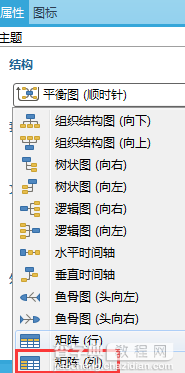
3、设置矩阵结构之后即变成下图二维表,主题旁边多了个“添加行”的标识,点击箭头所指位置可添加行,如下面所示:

4、这样二维表就形成了,是不是很简单呢?只需点击几下鼠标就可以了,赶快试一试吧!
【XMind思维导图怎么转换为二维表?】相关文章:
★ MindManager思维导图怎么加入Outlook查询结果?
★ MindManager2016思维导图怎么拖放和定位主题?
★ win7系统中PSD文件的缩略图怎么查看不了的两种解决办法
下一篇:
美图秀秀怎么给图片添加漫画文字?
